In de wereld van smartphones is het essentieel om e-mails op je telefoon te kunnen ontvangen. Hier is hoe je dat doet:
Voorbereiding #
Zorg ervoor dat je eerst een e-mailaccount hebt aangemaakt. Volg de instructies in onze “E-mailaccount aanmaken” handleiding.
E-mail Instellen #
- Instellingen: Ga naar de instellingen op je telefoon en scroll naar “Accounts”. Klik hierop.
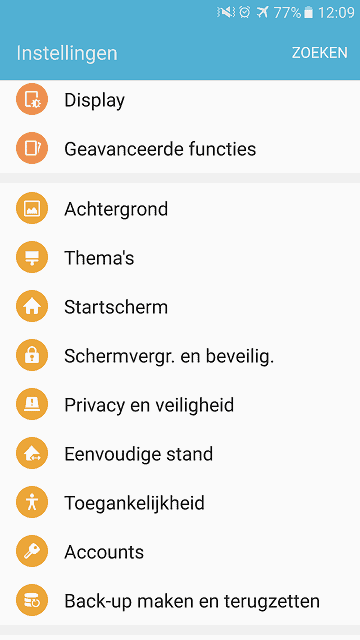
- Account Toevoegen: Kies voor “Account toevoegen” en selecteer “E-mail”.
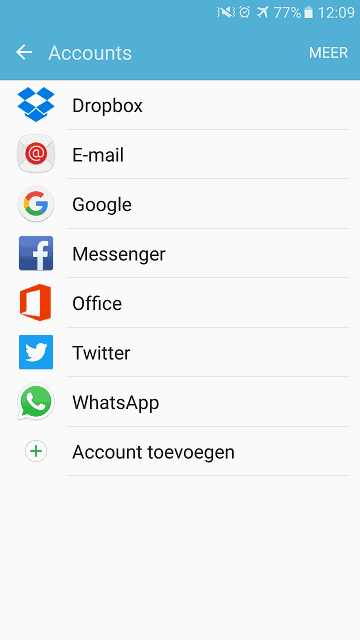
- Gegevens Invoeren: Voer je e-mailgegevens in en klik op “Inloggen”.
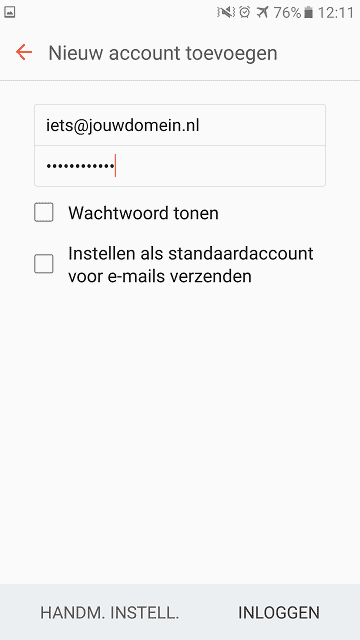
- Accounttype Kiezen: Kies tussen IMAP of POP3. Wij raden IMAP aan, zodat wijzigingen gesynchroniseerd worden over al je apparaten.
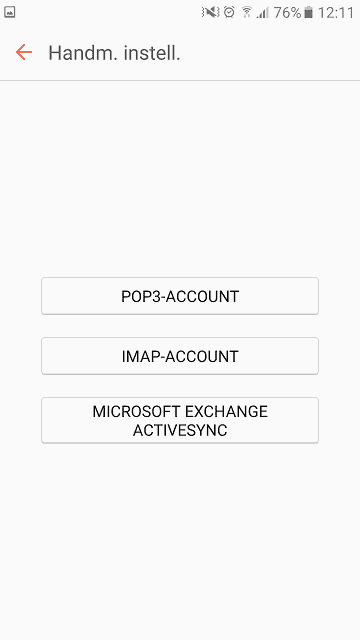
- Serverinstellingen: Voer je gebruikersnaam (volledige e-mailadres) en wachtwoord in. Stel de inkomende server in zoals aangegeven in de afbeeldingen, en selecteer “SSL” als beveiligingstype.
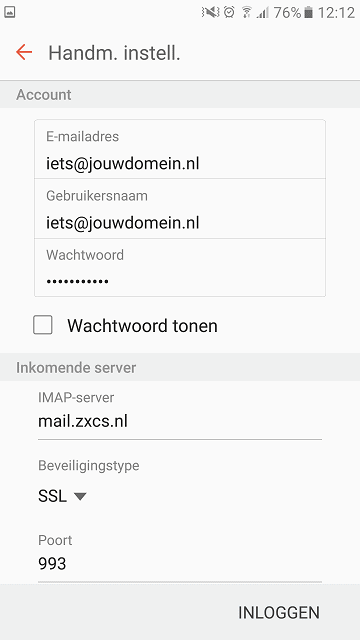
- Uitgaande Server: Doe hetzelfde voor de uitgaande server: voer de SMTP-servergegevens in, selecteer “SSL” en gebruik poort 465. Vink “Verificatie vereist voor verzenden van e-mail” aan.
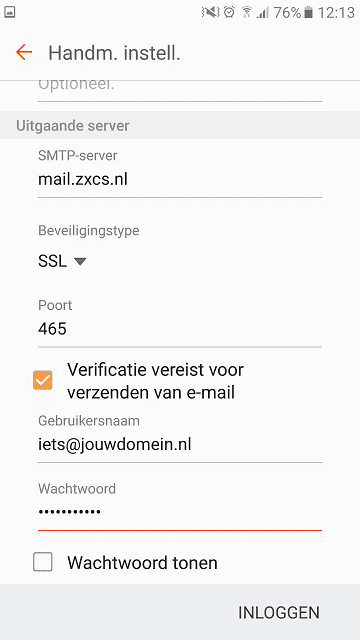
Als je problemen ondervindt of vragen hebt, neem dan gerust contact met ons op via chat of support ticket.
Mag het allemaal wat eenvoudiger? Overweeg dan eens om de overstap te maken naar mail via Microsoft 365. Dan log je met e-mail en wachtwoord in op de Outlook app en worden alle instellingen automatisch afgehandeld. Ook blijft jouw mail altijd in sync over al jouw apparaten en krijg je toegang tot alle Office apps.